一、新买的路由器怎么替换老的路由器
路由器设置步骤很简单:①电脑/手机连接新买的路由器——>②访问路由器设置页面——>③设置路由器上网——>④检查是否成功上网。
一."电脑网口"—网线—>"路由器LAN口"即可。"手机打开WIFI"——>"路由器默认WIFI信号"(如下图)。
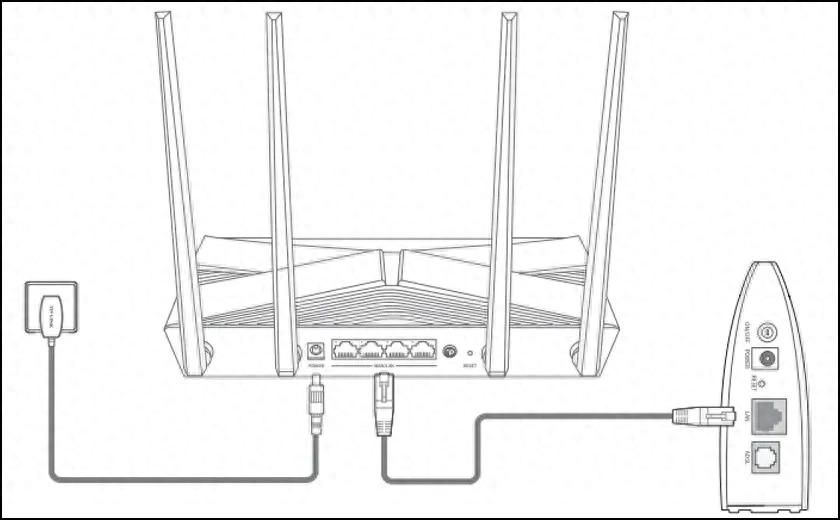
二.打开浏览器(输入路由器管理地址)——>登录到路由器的设置向导页面——>根据提示点击开始配置即可(管理地址可以在路由器背面标签上查看)。
三.设置上网——>自行填写你的宽带运营商提供的“宽带账号”“宽带密码”——>点击“下一步”(大概80%的家庭和公司上网都是选择宽带拨号上网)。
四.根据提示"设置WI-FI名称和WI-FI密码"——>然后点击"下一步"。
五.提示如下图——>点击"完成",新买的路由器就设置好啦。
六.演示中的路由器是newifi路由器,无线网密码自动会被设置成(管理员)登录密码——>浏览器重新输入管理页面地址即可打开登录页面——>输入登录密码即可登录(如下图)。
七.在路由状态选项下,查看互联网状态,如果显示绿色的√,说明这台newifi新路由器上网设置成功,现在是可以正常上网的。
二、如何设置新的路由器Wi
更换新路由器的家庭网络设置指南
首先,找到新路由器的设置入口至关重要。通常,路由器背面会标注着管理界面的URL,只需将电脑的浏览器指向那个地址,如 http://192.168.0.1(请根据实际情况调整)。登录后,进入设置界面,不要忘记创建一个强大且安全的管理员密码,以确保网络信息安全,点击【确定】按钮开始下一步。
当路由器的WAN口未连接网络时,有些路由器允许你直接跳过自动检测。找到相应的选项,点击【跳过WAN口检测】,然后在"互联网设置"部分,输入你的宽带服务提供商提供的账户名和密码,确认无误后点击【下一步】,让网络连接生效。
现在,是时候设置你的无线网络了。为你的Wi-Fi网络取一个易记的名字(无线名称,或SSID),并设定一个独一无二的密码,确保家庭成员能轻松连接,同时又能保护网络安全。在5G无线设置中,勾选"同2.4G无线密码",以保持设备间的兼容性。最后,点击【确定】,等待路由器完成配置,静静地等待网络信号遍布每个角落。
以上就是更换路由器后的基本设置流程,希望这份指南能帮助你顺利地切换到新路由器,享受更稳定、快速的网络服务。如果你在过程中遇到任何问题,记得查阅路由器的用户手册或在线搜索解决方案。